拜读科技未来关于Windows操作系统版本及支持周期的综合说明,结合了当前(2025年8月)的官方信息和技术文档:一、桌面操作系统Windows 11最新版本为24H2(22631.3447),支持周期至2026年10月需注意:Windows 10 21H2版本已于2023年6月终止服务,22H2版本为当前唯一支持的Windows 10分支Windows 1022H2版本(19045.6218)将持续获得安全更新至2025年10月微软推荐用户升级至Windows 11以获得长期支持Windows 7/8/8.1均已停止官方支持:Windows 7于2020年终止,Windows 8.1于2023年1月终止安全更新二、服务器操作系统Windows Server 2022基于Windows 10 21H2内核开发,支持周期长达10年(至2032年)默认启用经典菜单栏,强化硬件信任层等安全功能Windows Server 2012/2012 R2主流支持已结束,仅企业版可通过扩展支持计划获取补丁(至2023年10月)三、版本选择建议 企业用户:推荐Windows Server 2022或Windows 11专业版个人用户:建议升级至Windows 11 24H2版本老旧设备:Windows 10 22H2仍可短期使用,但需注意2025年10月的终止支持日期如需具体版本的下载或安装指导,可参考微软官方文档或MSDN系统库资源。
打印机是办公族必不可少的办公设备之一,但是在使用过程中难免会出现一些问题。有用户说自己给共享打印机发送了打印任务,但是打印机没有反应,什么都没有打印出来,这是怎么回事?针对这个问题,小编给大家带来了解决的办法。
一、确保打印机设备是正常
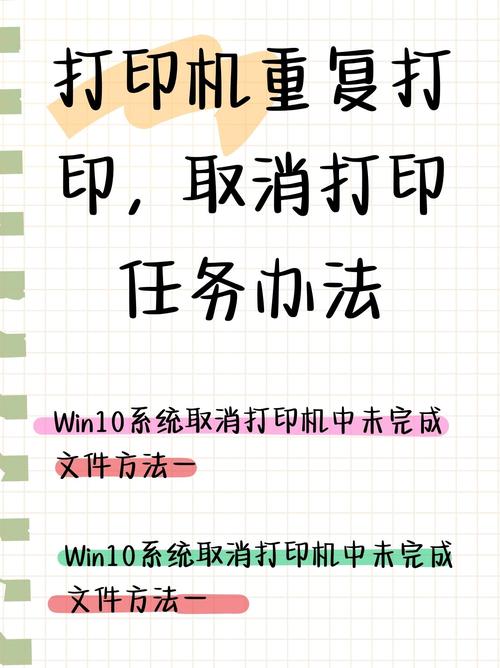
使用连接打印机主机进行打印,若打印正常,说明打印机设备是正常的,主机驱动是正常的。这样就可以排除主机、打印机故障。
若不行,那还得处理好主机或者打印机,才处理共享问题。
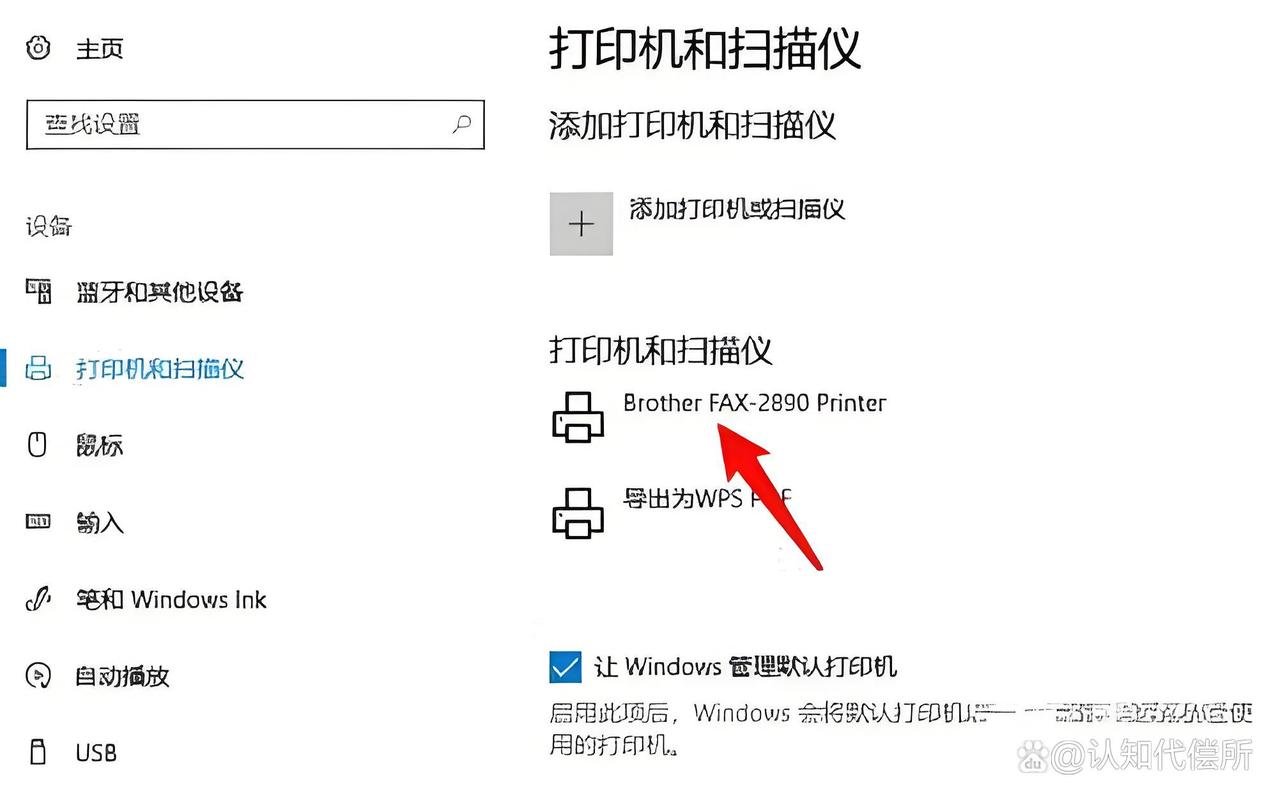
二、打印机出现暂停
出现该问题故障不会处理,实在不应该,经常处理故障时候,很多人都犯了该故障,说打印机没有反应,但打印机亮绿灯。任何操作都没反应。其实是打印机出现卡纸或者其他故障时候,打印机为了不让任务丢失,暂时停止,但停止之后是不会自动启动,应手工将暂停勾去掉。
三、连接主机的打印机,关机了
很多共享机,发送任务提示脱机,但不会去检查主机是否关机状态,又或者主机是开机状态,建议重新启动该主机,有时候主机运行太久,出现休眠状态,连接不上打印机。
操作:关闭打印机,启动主机,再启动打印机。
四、共享机访问主机受限
共享打印机经常脱机,更多是主机网络访问受限,比如修改了主机登录密码,或者修改协议等等,都会影响共享机连接。
因此,删除原来共享打印机快捷方式,重新访问主机
操作:1.有IP地址,输入IP地址寻找;2.自动获取IP,可以在网络邻居上寻找主机,重新连接;3.若弹出输入主机密码,请把凭证打钩,下次连接就不需要输入密码。
五、允许空密码访问主机
利用组策略对网络进行设置,有些用户使用空密码登录系统,默认情况是允许空密码访问主机,否则会弹出没有权限访问。那么我们应该把设置修改为禁用。
操作:运行【gpedit.msc】-【Windows设置】-【安全设置】-【本地策略】-【安全选项】-【帐户: 使用空密码的本地帐户只允许进行控制台登录】选择启用
注意事项:
主机尽量不要频繁修改密码或者设置策略;
检查打印机是否存在暂停或者脱机。















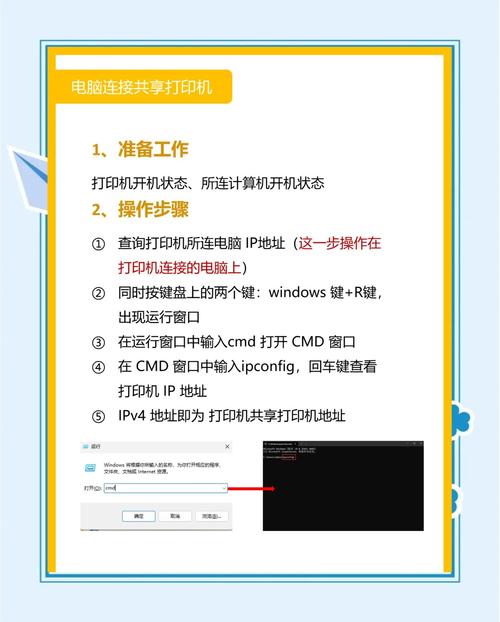

全部评论
留言在赶来的路上...
发表评论